Fedora 36 již brzy a je nabitý novými funkcemi! Pro uživatele pracovních stanic je GNOME 42 a Linux Kernel 5.17 k dispozici, ale více zavádí podporu DNS-over-TLS, která nahrazuje ovladače jádra FBDEV SimpleDRM, povolení DNF/RPM copy-on-write pro všechny varianty při běhu na Btrfs a další.
Níže uvedený tutoriál vás naučí, jak úspěšně upgradovat Fedoru 35 na nově vydanou Fedora 36 Beta/Pre-Release Development větev, která obsahuje přicházející GNOME 42 a Linux Kernel 5.17.
Fedora 36:Časová osa data vydání
Vydání Fedory 36 je stále naplánováno na 26. dubna 2022.
Níže je uvedena časová osa vydání.
- Zmrazení beta verze: 22. února 2022
- Vydání beta: 15. března 2022
- Záložní beta 1: 22. března 2022
- Konečné zmrazení: 4. dubna 2022
- Konečné vydání: 26. dubna 2022
Toto datum však lze vždy na poslední chvíli posunout, ale zatím to vypadá, že je pevně dané.
Aktualizace systému Fedora 35
Nejprve nejprve aktualizujte Fedoru operační systém, abyste se ujistili, že všechny existující balíčky jsou aktuální:
sudo dnf upgrade --refreshUJISTĚTE SE, ZDA JE VÁŠ SYSTÉM AKTUÁLNÍ. NEPŘESKOČEJTE.
Odstranit staré zastaralé balíčky
V ideálním případě byste měli vyčistit svůj stávající systém Fedory odstraněním starých balíčků následovně:
sudo dnf autoremoveVolitelné – zvýšit rychlost DNF / přidat zrcadla DNF
Upgrade na Fedoru 36 bude vyžadovat spoustu stahování balíčků; to může nějakou dobu trvat, a vzhledem k tomu, že Fedora obvykle vydává velké balíčky aktualizací kvůli své struktuře vydání, i po upgradu na Fedoru 36 možná budete chtít přidat do správce balíčků DNF některá nastavení výkonu, která věci urychlí.
Navštivte náš návod Zvýšení rychlosti DNF na Fedora Linux 35 . Přečtení a použití příkladů nastavení zabere tutoriál jen několik minut.
Upgrade Fedory 35 na 36
Proces před instalací
Prvním krokem je otevření terminálu Fedory a provedením následujícího příkazu nainstalujte balíček dnf-plugin-system-upgrade:
sudo dnf install dnf-plugin-system-upgrade -yVšimněte si, že toto by mělo být nainstalováno ve výchozím nastavení; jeho spuštění by však mělo být provedeno, abyste se ujistili, že je ve vašem systému.
Dalším krokem je spuštění příkazu system-upgrade ke stažení verze Fedora Beta 35.
sudo dnf system-upgrade download --releasever=36Příklad výstupu:
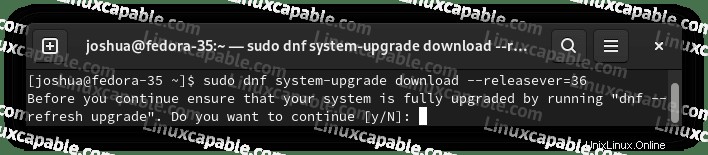
Zadejte Y poté stiskněte „ENTER KEY“ pokračovat.
Odstraňování problémů s příkazem upgradu
Pro uživatele, kteří se setkají s problémy, budete pravděpodobně muset do příkazu přidat povolení mazání.
sudo dnf system-upgrade download --releasever=36 --allowerasingDruhá metoda, pokud –allowerasing nefunguje, možná budete muset znovu synchronizovat systém Fedora 35 pomocí následujícího příkazu.
sudo dnf distro-syncA konečně, spuštění resetu SELinuxu může pomoci, když vám dojdou možnosti. Většina uživatelů by tento příkaz nikdy neměla spouštět, pokud jste předtím neupravili oprávnění SELinux.
sudo fixfiles -B onbootZahájit předinstalaci Fedory 36
Dále budete vyzváni novou zprávou o celkové instalaci, upgradu a downgradu balíčků a velikosti stahování.
Příklad:
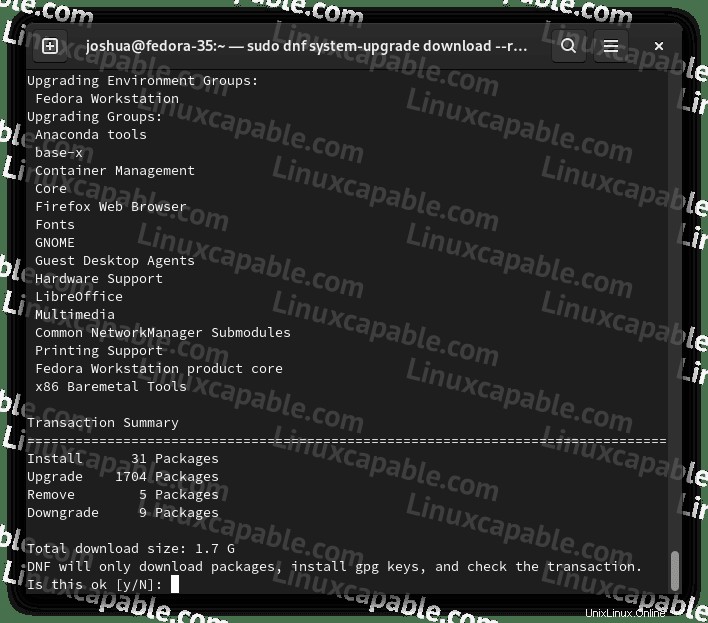
Zadejte Y poté stiskněte „ENTER KEY“ pokračovat.
To bude nějakou dobu trvat v závislosti na hardwaru a operačních systémech dostupného připojení k internetu. Úprava rychlosti DNF pomocí výše uvedeného návodu by však měla celý proces rychle urychlit.
Během instalace se zobrazí zpráva doporučující importovat klíč GPG pro Fedoru 36.
Příklad:

Zadejte Y poté stiskněte „ENTER KEY“ pokračovat.
Příklad výstupu:
Key imported successfullyDále ve svém terminálu uvidíte, že proces je dokončen a že nyní budete muset restartovat Fedoru, abyste zahájili finální instalační proces do Fedory 36.
Příklad:
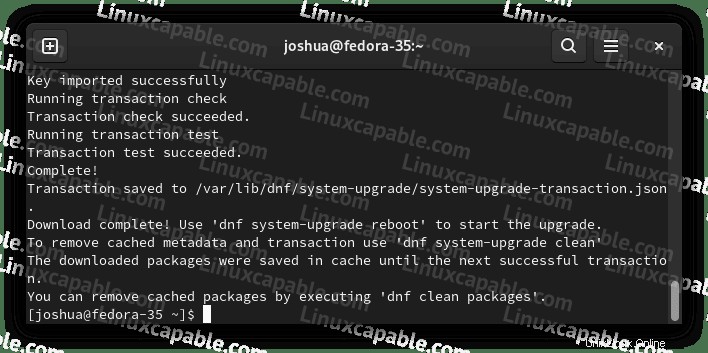
Chcete-li restartovat systém, použijte následující příkaz:
sudo dnf system-upgrade rebootSystém se nyní restartuje a uvidíte ukazatel průběhu, který vás informuje o konečném postupu.
Příklad probíhajícího upgradu Reboot:
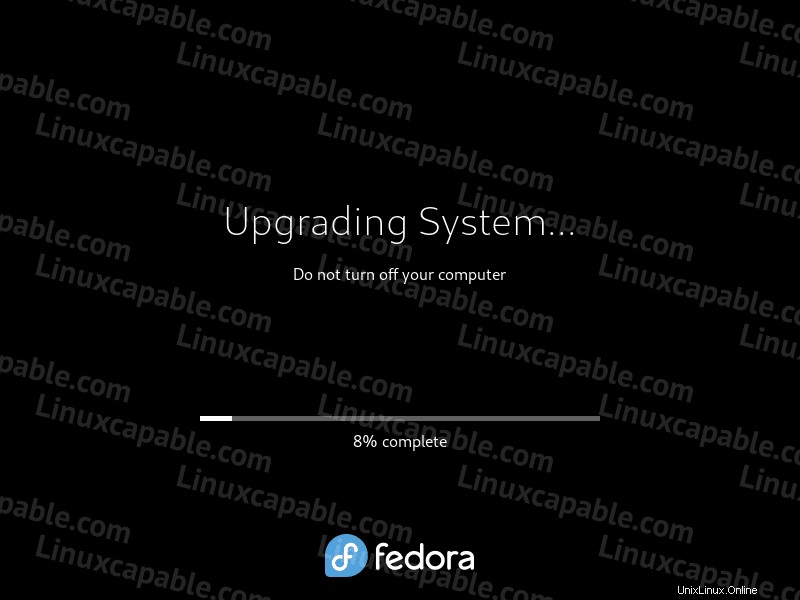
Jakmile je aktualizace dokončena, Fedora vás vrátí na přihlašovací obrazovku.
Zobrazení prvního pohledu
Jakmile se přihlásíte, všimnete si nového výchozího pozadí s drobnými změnami/vylepšeními uživatelského rozhraní:
Příklad (Kliknutím zvětšíte obrázek ):

Jsem roztrhaný na nové tapetě, ale to jsem jen já. Pokud si myslíte, že jsem šílený, zanechte komentář.
Dále aktualizovaná nabídka zobrazení aplikací.
Příklad (Kliknutím zvětšíte obrázek ):
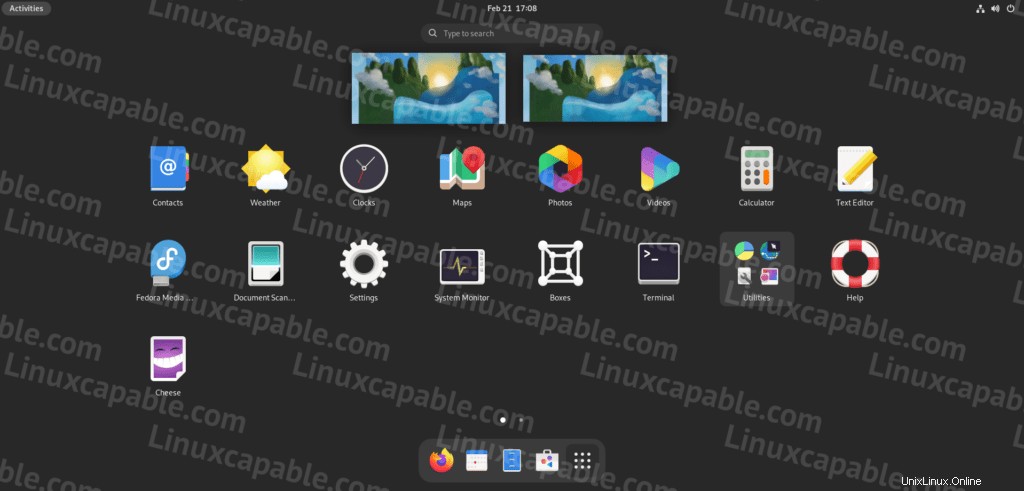
Příklad (Kliknutím zvětšíte obrázek ):
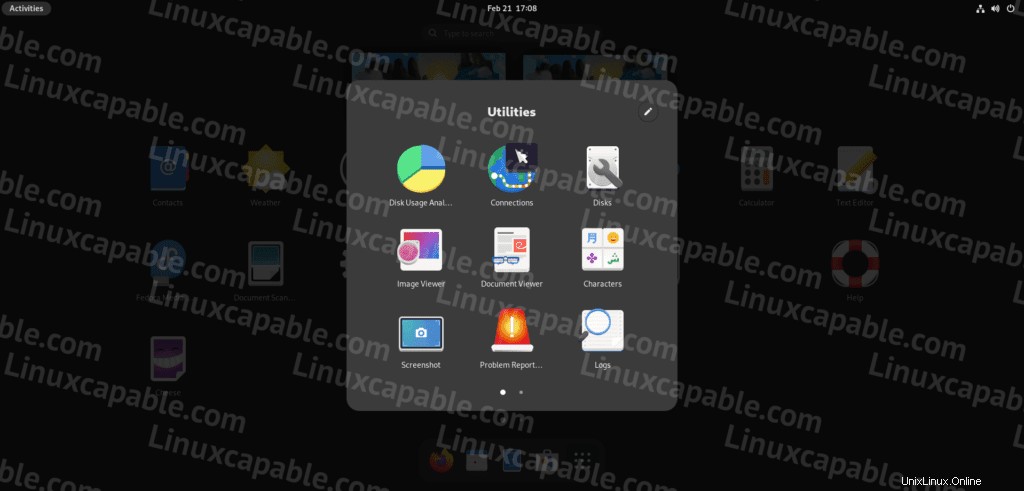
Dále je vhodné spustit následující příkaz cat ve vaší Fedoře 36 terminál pro ověření úspěšného upgradu:
cat /etc/os-releasePříklad výstupu:
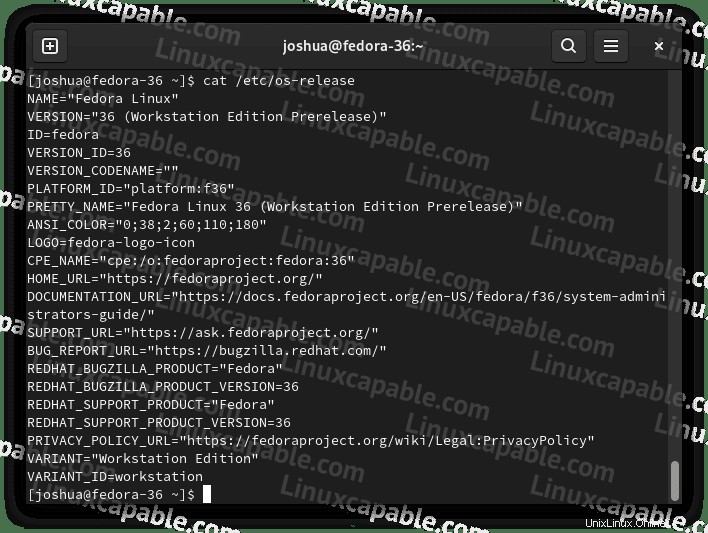
Nebo s Neofetch, aby byly věci o něco hezčí.
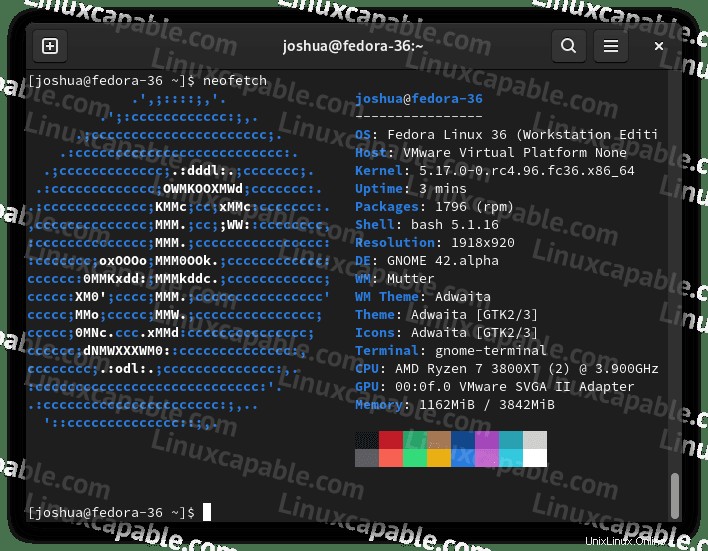
Jak můžete vidět, úspěšně jste upgradovali na Fedora Linux na verzi “36 (Workstation Edition Prerelease).“
Vyčištění po instalaci Fedory 36
A konečně, při upgradu jakéhokoli systému operačního systému Linux se doporučuje vyčistit zastaralé/staré balíčky, jakmile jste spokojeni, že se nemusíte vracet.
Nejprve spusťte čištění po upgradu systému příkaz, který odstraní stažená data.
sudo dnf system-upgrade cleanPříklad výstupu:
Cleaning up downloaded data...Dále odstraňte všechny nefunkční symbolické odkazy; tento seznam může být docela rozsáhlý.
sudo symlinks -r -d /usrPro uživatele, kteří si chtějí objednat poškozené symbolické odkazy před čištěním, spusťte následující příkaz.
sudo symlinks -r /usr | grep dangling
Upozorňujeme, že toto může být úplný seznam. Většina uživatelů by měla být schopna tento příkaz používat bez problémů.
Změnit název hostitele Fedory
Pro uživatele, kteří Fedora pojmenovali název hostitele Fedora-35 stejně jako výukový stroj to nyní můžete změnit jednoduchým příkazem následovně.
sudo hostnamectl set-hostname --static fedora-36
Aktuálně fedora-35 je název hostitele a nyní po restartu systému fedora-36 by měl být zobrazen.
Restartujte počítač, aby se změna názvu hostitele projevila.
reboot